我们在使用PayPal购买国外一些服务(比如美国虚拟主机、美国服务器、国际域名等)时,往往都会默认自动续费,到期前直接从我们的PayPal账户中扣款,这跟我们国内相应服务商的支付方式是完全不同的。那么,我们如何才能取消这种自动续费直接扣款的设置呢?今天,WPPOP就以最新版PayPal网站为例,详细介绍如何在PayPal网站中手动取消自动续费。
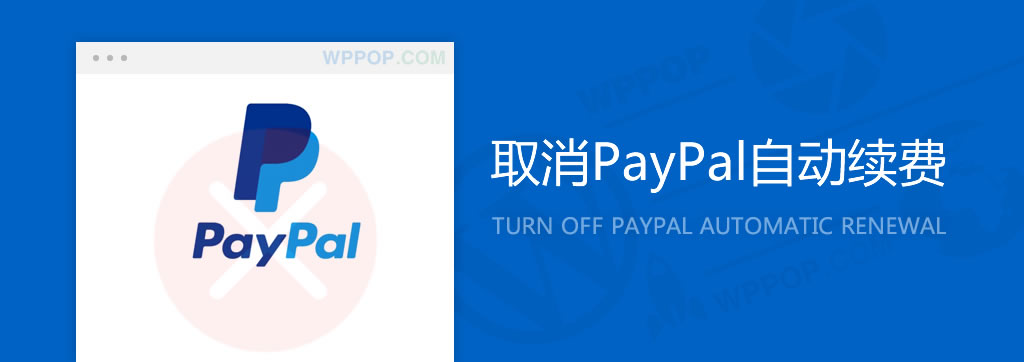
什么是自动续费(预核准付款)?
如果您与商家设置了自动续费(预核准付款),则表示您授权商家根据您与其商定的周期或付款时间从您的PayPal账户中扣款。自动续费(预核准付款)包括循环付款、定期付款、自动结算或分期付款计划。
取消自动续费教程
下面,我们详细介绍如何在PayPal网站取消自动续费(预核准付款),请按照以下步骤操作:
1. 前往设置
登录你的PayPal帐号,进入到个人设置页面,如下图所示:
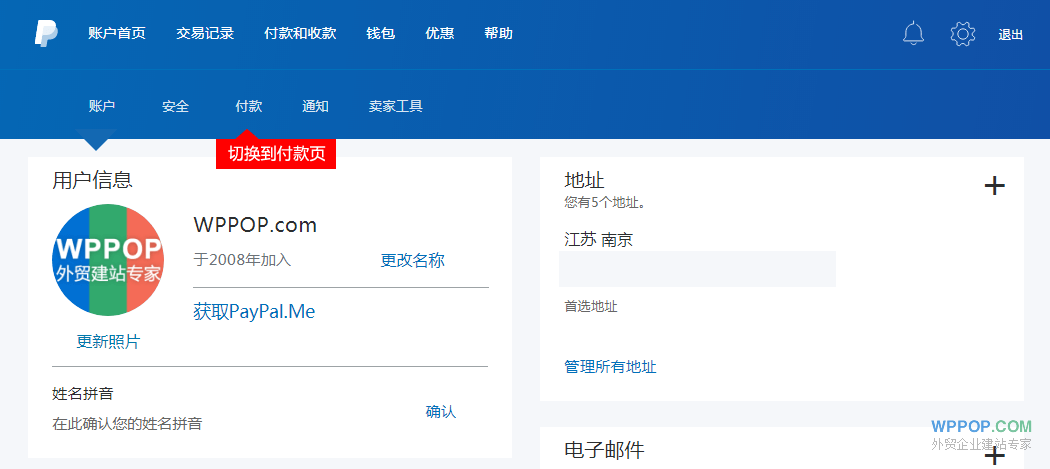
2. 点击付款
在上图的个人设置页面,点击切换至 付款 页,如下图所示:
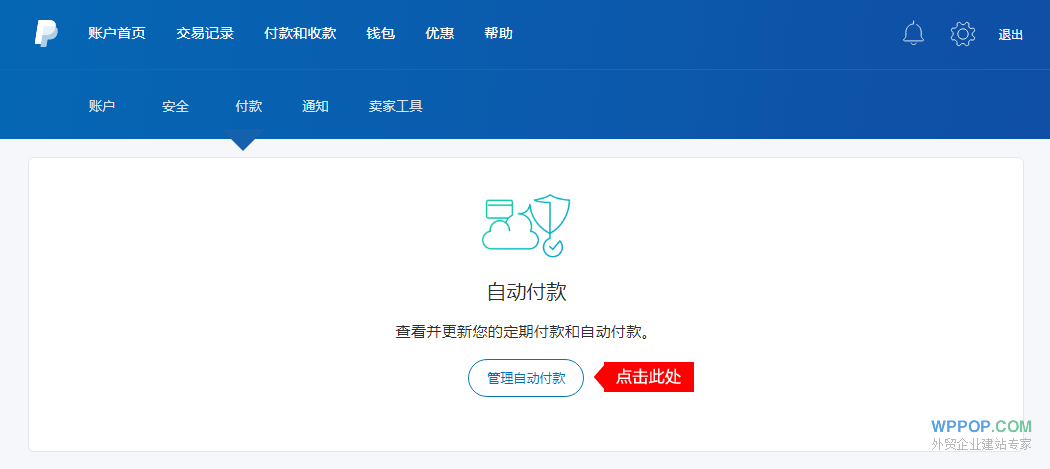
3. 点击管理自动付款,选择您要查看、修改或取消付款的商家名称。如下图所示:
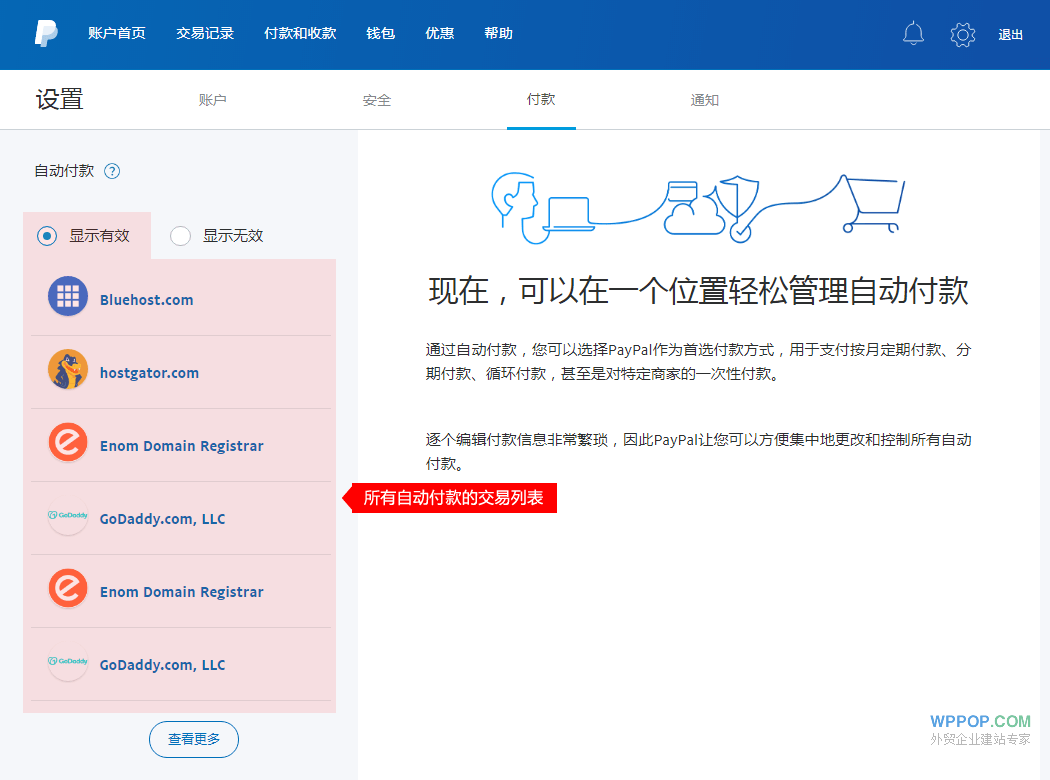
显示有效:支持自动付款的交易列表;
显示无效:不支持自动付款,或者取消自动付款的交易列表;
4. 在上图的 显示有效 (支持自动付款)的列表中,选择你要取消的相应交易项,我们以 Bluehost.com为例,如下图所示:
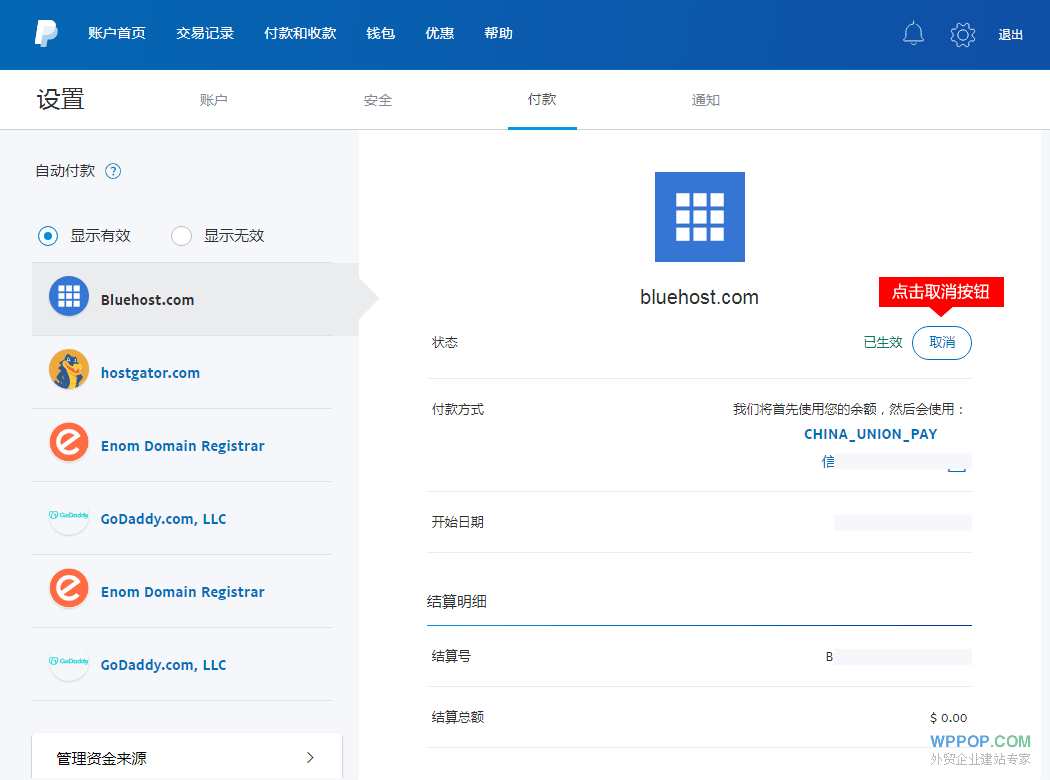
5. 点击相应交易项后,在右侧会显示相关的详情信息,在其中的 状态 项,显示为 已生效 状态,说明当前的交易是自动付款状态,点击右侧的 取消 按钮,就可以取消自动续费付款功能了。
6. 我们在点击 取消 按钮时,可能会弹出下图所示的提示信息,告知您,现在取消后,如果以后在续费该商品的交易时还要再使用PayPal支付,您必须重新设置自动付款才能使用PayPal付款。
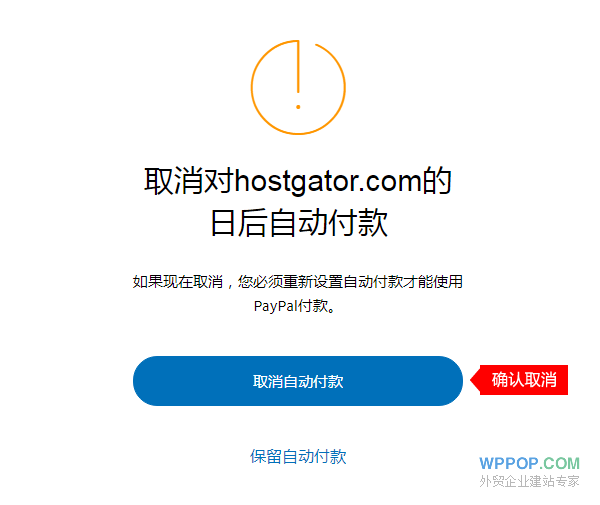
如果你想取消更多的自动付款交易,那么按照上面的操作步骤重复设置就可以了。
友情提示
请确保您在下一次预付款日期的一天前取消预核准付款,以免被扣款。请注意,取消付款、定期付款或自动结算协议之后,您还是需要向商家支付您已收到的商品或服务的费用。
如果您对预核准付款协议有任何疑问,请直接联系商家。您可以在注册预核准付款时收到的电子邮件中或交易记录页面的相关交易详情中找到卖家的联系信息。
当然,除了在PayPal中可以取消这些自动续费的付款协议外,您在对应的服务商网站也可以执行相关操作,来取消对应的自动续费设置,以Bluehost为例,
进入到你的产品列表,点击需要取消自动续费的产品右侧的 Renew 按钮,进入到续费设置页面,如下图所示位置:
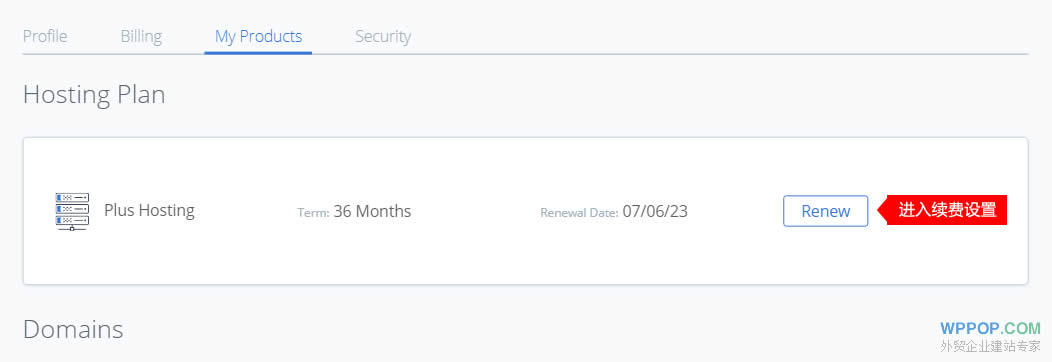
然后再进入到 Renew续费设置页后,里面有三个续费选项供我们选择,具体如下:
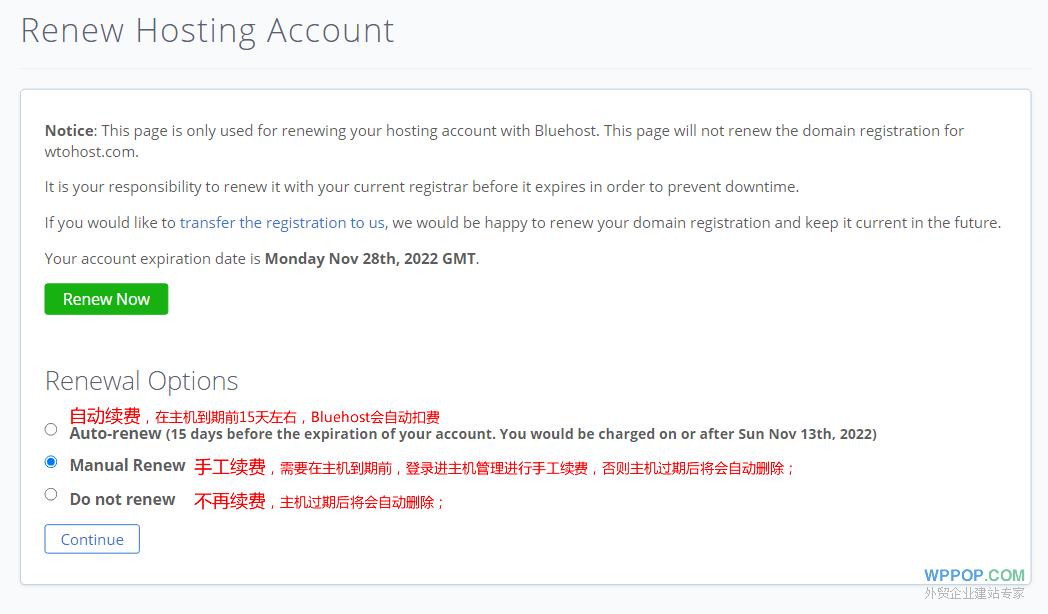
- Auto-renew (15 days before the expiration of your account. You would be charged on or after *****): 在主机到期前15天左右,Bluehost会自动扣费;
- Manual Renew:手工续费,需要在主机到期前,登录进主机管理进行手工续费,否则主机过期后将会自动删除;
- Do not renew:不再续费,主机过期后将会自动删除;
如果你选择 Do not renew 不再续费,下面还会出现一个 Select a reason… 选择一个不再续费的原因,再点击 Continue 按钮即可完成设置。



